-
카카오톡 사진 원본 화질로 보내는 방법생활정보 2019. 6. 26. 16:10

카카오톡은 메시지뿐만 아니라 사진과 영상 음성 문서 파일까지 보낼수있는 기능이 있기 때문에 업무에서도 유용하게 사용할수있는 메신저 입니다. 이렇게 많은 기능들이 있기때문에 하나하나 기능이나 설정을 확인하고 사용하기에는 무리가 있습니다. 친구에게서 카카오톡 으로 사진을 받았는데 화질이 좋지못할때가 있습니다. 이런경우 카카오톡 사진 원본 화질로 보내는 설정 방법을 알아봤습니다.

1. 설정버튼
우측 상단에 톱니바퀴모양의 설정버튼이 있습니다. 전체적인 설정을 할수있는 페이지로 이동할수 있습니다. 이 페이지에서 카카오톡 이용중 대부분의 설정이 가능하기때문에 천천히 살펴보면서 내게 필요한 설정으로 변경이 가능합니다. 평소 모르던 기능들도 많이 있으니 참고하세요

2. 전체설정
톱니바퀴를 누르면 이러한 창이 나타나는데요 카카오톡 사진 원본 보내기 설정은 전체설정으로 들어가면 가능합니다. 전체설정으로 들어가주세요
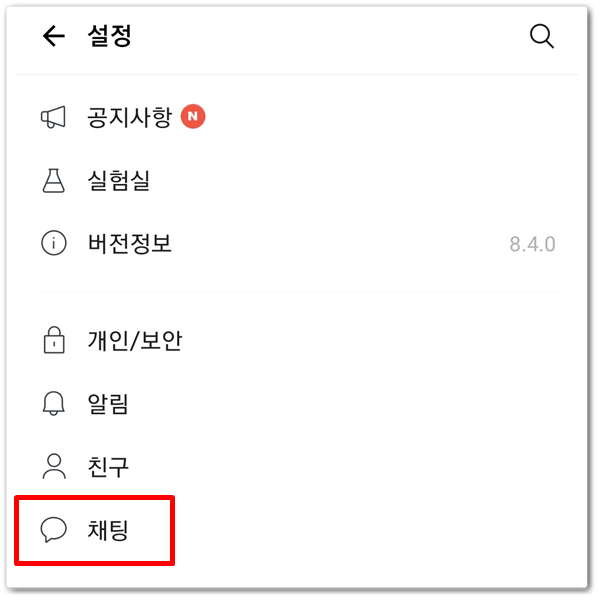
3. 채팅설정
전체설정으로 들어오면 여러가지 설정이 나오는데요 사진을 전송하는것은 채팅방에서 이루어지는 것이다 보니 원본전송 설정은 채팅설정에서 할수있습니다. 채팅으로 들어가주세요
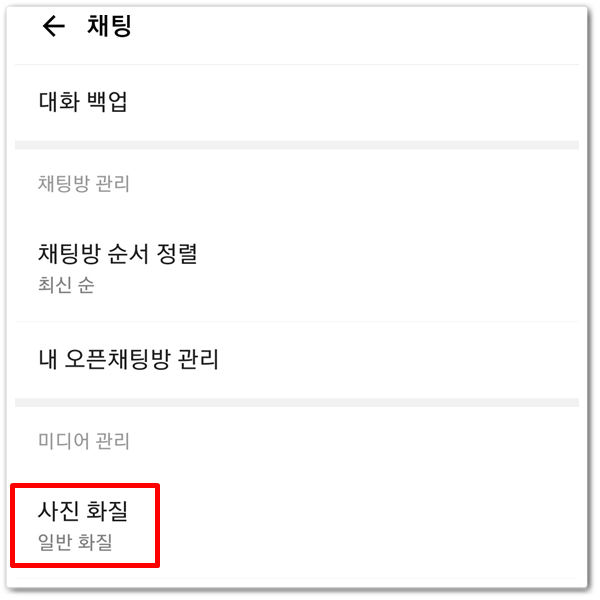
4. 사진화질
사진화질이 보이는데요 보통은 기본적으로 일반화질로 설정이 되어있습니다. 그렇게때문에 카카오톡 사진 원본 화질로 받는것이 아닌 일반화질 (사이즈축소,화질축소) 로 받거나 보내지는 것 입니다. 사진화질로 들어가주세요

5. 화질선택
일반화질, 고화질, 원본 선택창이 나타납니다. 고화질까지는 보는용도라면 크게 문제가 없습니다. 하지만 PC 카카오톡을 사용하시는 분들에게는 원본의 사진이 더 크고 선명하게 볼수가 있기때문에 PC를 이용하신다면 원본화질로 설정하시는게 좋습니다.
요즘 스마트폰 카메라로 촬영한 이미지는 기본설정시 원본사이즈가 4000대 입니다. 원본화질 설정을 하셨다면 사진을 받거나 보냈을때 사이즈가 4000대 그대로 가게됩니다. 고화질로 설정시 1700대 사이즈로 확인했으며 일반화질시 900대 사이즈로 받을수 있습니다. 누군가에게 사진을 받아 간직하고 싶다면 더 좋은 화질로 간직하는게 좋겠죠?
'생활정보' 카테고리의 다른 글
반려동물 등록방법 알아봐요 (1) 2019.07.03 음주운전 처벌기준 강화 시작과 기준 (2) 2019.06.29 컴퓨터화면캡쳐 무료프로그램 <픽픽> (2) 2019.06.25 스타벅스창업과 월수익이 궁금하다 (2) 2019.06.24 제주도렌트카 예약부터 이용하는방법 (0) 2019.06.21